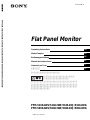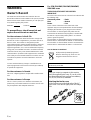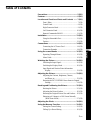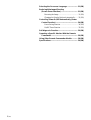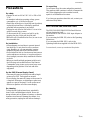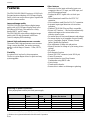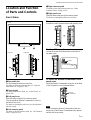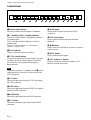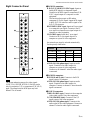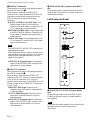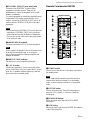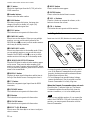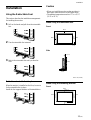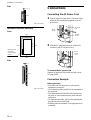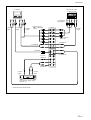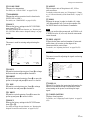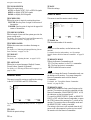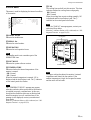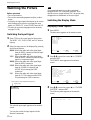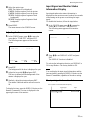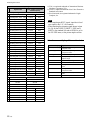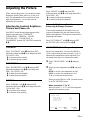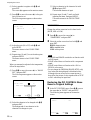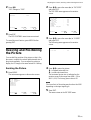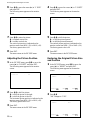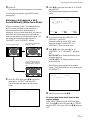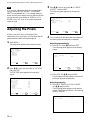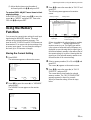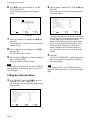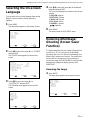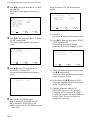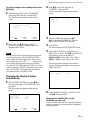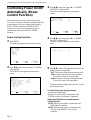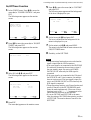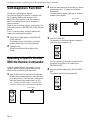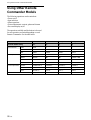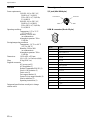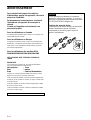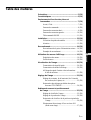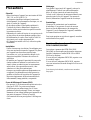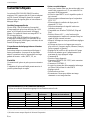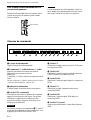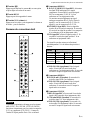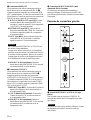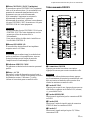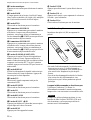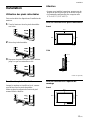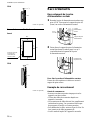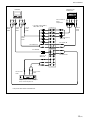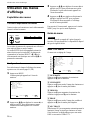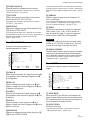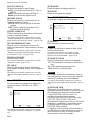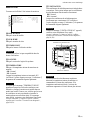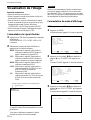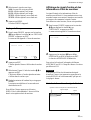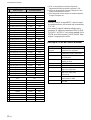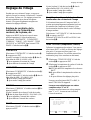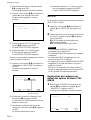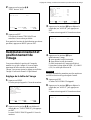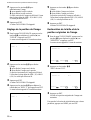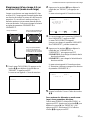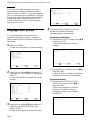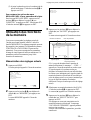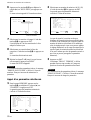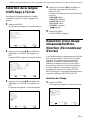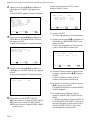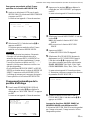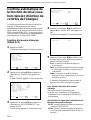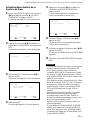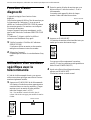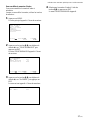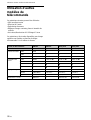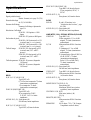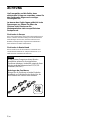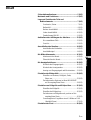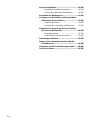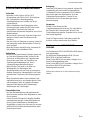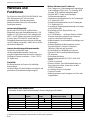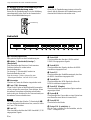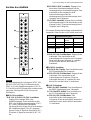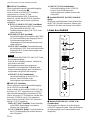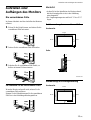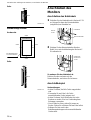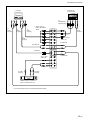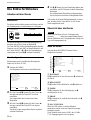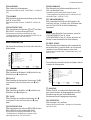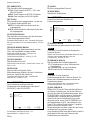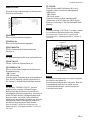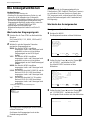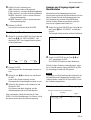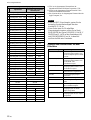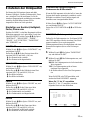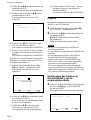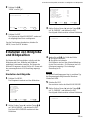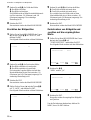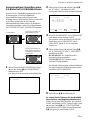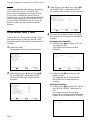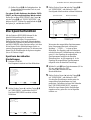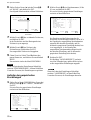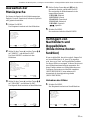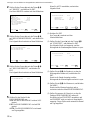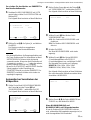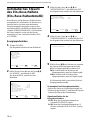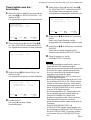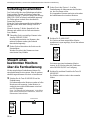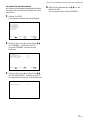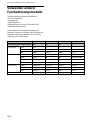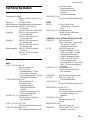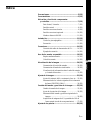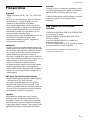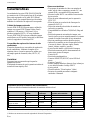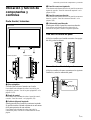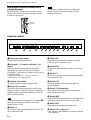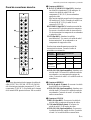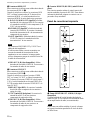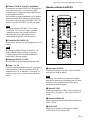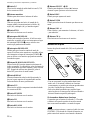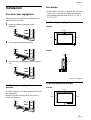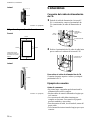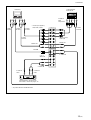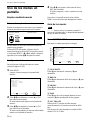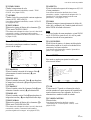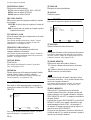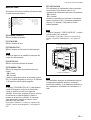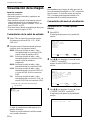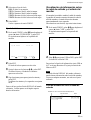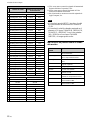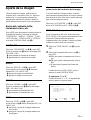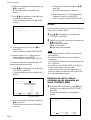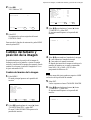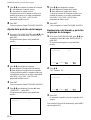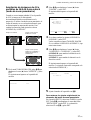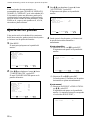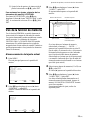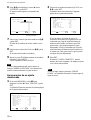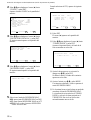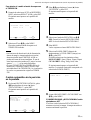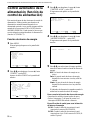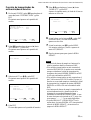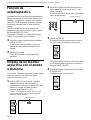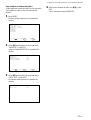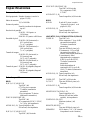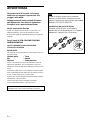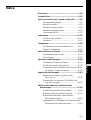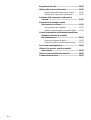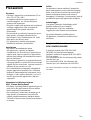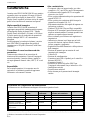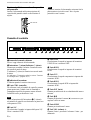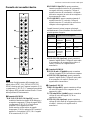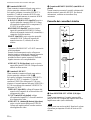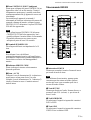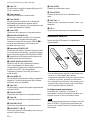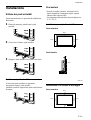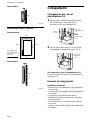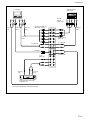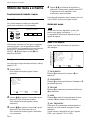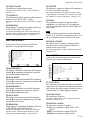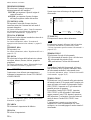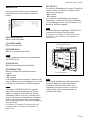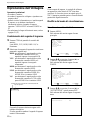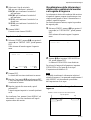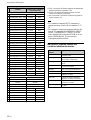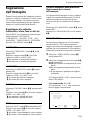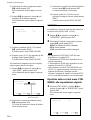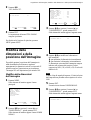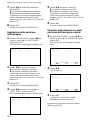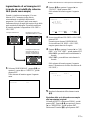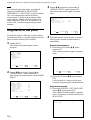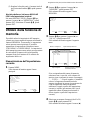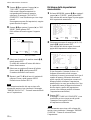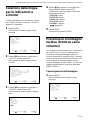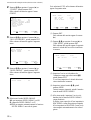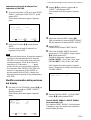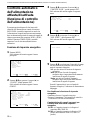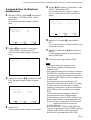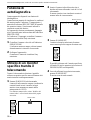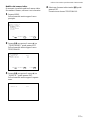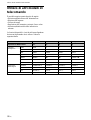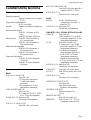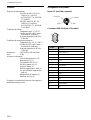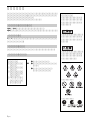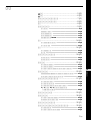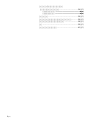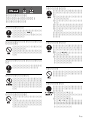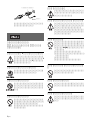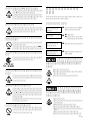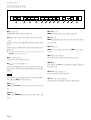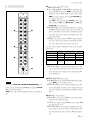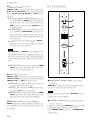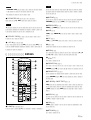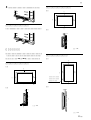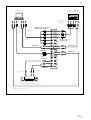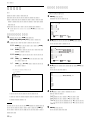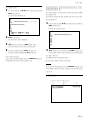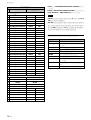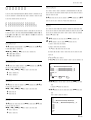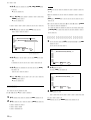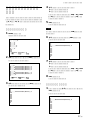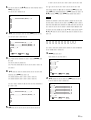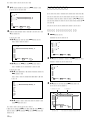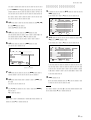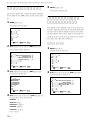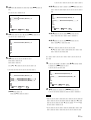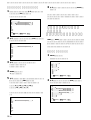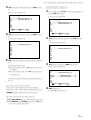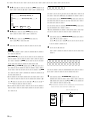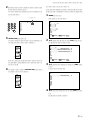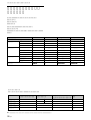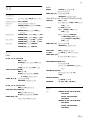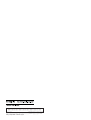Sony 500A3WG Manuel utilisateur
- Catégorie
- Téléviseurs à écran plasma
- Taper
- Manuel utilisateur
La page charge ...
La page charge ...
La page charge ...
La page charge ...
La page charge ...
La page charge ...
La page charge ...
La page charge ...
La page charge ...
La page charge ...
La page charge ...
La page charge ...
La page charge ...
La page charge ...
La page charge ...
La page charge ...
La page charge ...
La page charge ...
La page charge ...
La page charge ...
La page charge ...
La page charge ...
La page charge ...
La page charge ...
La page charge ...
La page charge ...
La page charge ...
La page charge ...
La page charge ...
La page charge ...
La page charge ...
La page charge ...
La page charge ...
La page charge ...
La page charge ...
La page charge ...
La page charge ...
La page charge ...
La page charge ...
La page charge ...
La page charge ...

2 (FR)
AVERTISSEMENT
Remarque
Si vous raccordez un ordinateur à ce moniteur,
attachez les tores de ferrite fournies. Si vous ne le
faites pas, ce moniteur ne satisfera pas aux normes
FCC/IC/CE (EN55022) obligatoires.
Fixation des tores de ferrite
Ajustez les tores de ferrite aux deux extrémités du
cordon d’alimentation secteur. Refermez
correctement le couvercle jusqu’à ce que les
agrafes s’encliquettent.
Pour prévenir tout risque d’incendie ou
d’électrcution, garder cet appareil à l’abri de la
pluie et de l’humidité.
De dangereuses hautes tensions circulent à
l’intérieur de cet appareil. N’ouvrez pas le
châssis.
Confiez-en l’entretien exclusivement à un
personnel qualifié.
Pour les utilisateurs au Canada
Cet appareil est numérique de la classe A est conforme à la
norme NMB-003 du Canada.
Pour les utilisateurs en Europe
Il s’agit d’un produit de Classe A. Dans un environnement
domestique, cet appareil peut provoquer des interférences
radio, dans ce cas l’utilisateur peut être amené à prendre
des mesures appropriées.
Pour les utilisateurs des modèles PFM-
510A2WE/510A2WG/500A3WE/500A3WG
CET APPAREIL DOIT ETRE RACCORDE ALA
TERRE
IMPORTANT
Les couleurs des conducteurs de cordon d’alimentation
secteur correspondent au code suivant:
Vert-et-jaune : Terre
Bleu : Neutre
Brun
: Phase d’alimentation
Comme ces couleurs peuvent différer des repères colorés
figurant sur votre prise, proceder comme suit:
Le fil vert-et-jaune doit être connecté à la borne repérée par
la lettre E, par le symbole I de terre, ou par la couleur verte
ou verte-et-jaune.
Le fil bleu doit être connecté à la borne repérée par la lettre
N ou par la couleur noire.
Le fil brun doit être connecté à la borne repérée par la lettre
L ou par la couleur rouge.
La prise doit être près de l’appareil et facile d’accès.
ou
Agrafes

3 (FR)
EnglishFrançais
FR
Table des matières
Précautions ................................................................5 (FR)
Caractéristiques ........................................................6 (FR)
Emplacement et fonction des pièces et
commandes ...........................................................7 (FR)
Avant / Côtés ............................................................ 7 (FR)
Panneau de commande.............................................. 8 (FR)
Panneau du connecteur droit..................................... 9 (FR)
Panneau du connecteur gauche ............................... 10 (FR)
Télécommande RM-921 ......................................... 11 (FR)
Installation................................................................ 13 (FR)
Utilisation des pieds rétractables ............................ 13 (FR)
Attention ................................................................. 13 (FR)
Raccordements........................................................ 14 (FR)
Raccordement de la prise d’alimentation secteur ... 14 (FR)
Exemple de raccordement....................................... 14 (FR)
Utilisation des menus d’affichage ......................... 16 (FR)
Exploitation des menus ........................................... 16 (FR)
Guide de menu ........................................................ 16 (FR)
Visualisation de l’image.......................................... 20 (FR)
Commutation du signal d’entrée............................. 20 (FR)
Commutation du mode d’affichage ........................ 20 (FR)
Affichage du signal d’entrée et des informations
d’état du moniteur.............................................. 21 (FR)
Réglage de l’image .................................................. 23 (FR)
Réglage du contraste, de la luminosité, de l’intensité
des couleurs, de la phase, etc. ............................ 23 (FR)
Restauration des réglages par défaut des options
du menu CTRL IMAGE .................................... 24 (FR)
Redimensionnement et positionnement
de l’image ............................................................25 (FR)
Réglage de la taille de l’image................................ 25 (FR)
Réglage de la position de l’image........................... 26 (FR)
Restauration de la taille et de la position originales de
l’image ............................................................... 26 (FR)
Elargissement d’une image 4:3 sur un écran 16:9
(mode zoom large)............................................. 27 (FR)

4 (FR)
Réglage des pixels .................................................. 28 (FR)
Utilisation des fonctions de la mémoire................ 29 (FR)
Mémorisation des réglages actuels ......................... 29 (FR)
Appel d’un paramètre sélectionné .......................... 30 (FR)
Sélection de la langue d’affichage à l’écran ......... 31 (FR)
Réduction d’une image rémanente/fantôme
(fonction d’économiseur d’écran) .....................31 (FR)
Inversion de l’image ............................................... 31 (FR)
Changement automatique de la position
d’affichage ......................................................... 33 (FR)
Contrôle automatique de la fonction de mise sous/hors
tension (fonction de contrôle de l’énergie) ...... 34 (FR)
Fonction d’économie d’énergie
(MODE ECO) .................................................... 34 (FR)
Activation/désactivation de la fonction de timer .... 35 (FR)
Fonction d’auto-diagnostic ....................................36 (FR)
Utilisation d’un moniteur spécifique avec la
télécommande..................................................... 36 (FR)
Utilisation d’autres modèles de télécommande ... 38 (FR)
Spécifications .......................................................... 39 (FR)

5 (FR)
Précautions
Sécurité
•Faites fonctionner l’appareil sur une tension de 100 à
120 V CA ou 220 à 240 V CA.
•La plaquette signalétique indiquant la tension de
fonctionnement, la consommation électrique, etc. est
située à l’arrière de l’appareil.
•Si des objets solides ou des liquides pénètrent à
l’intérieur du châssis, débranchez le moniteur et
faites-le vérifier par un technicien qualifié avant de
le remettre en service.
•Débranchez le cordon de la prise si vous prévoyez de
ne plus utiliser le moniteur pendant quelques jours.
•Pour débrancher le cordon, tirez-le par la fiche. Ne
tirez jamais sur le cordon proprement dit.
•Si l’appareil est installé sur le sol, utilisez les pieds
rétractables.
Installation
•Veillez à assurer une circulation d’air adéquate pour
éviter une surchauffe interne de l’appareil. Ne placez
pas l’appareil sur des surfaces textiles (tapis,
couvertures, etc.) ni à proximité de rideaux ou de
draperies susceptibles d’obstruer les orifices de
ventilation.
•N’installez pas l’appareil à proximité de sources de
chaleur comme un radiateur ou une bouche d’air
chaud, ni dans un endroit exposé au rayonnement
solaire direct, à des poussières en excès, à des
vibrations ou à des chocs mécaniques.
•Lorsque vous installez plusieurs équipements avec
cet appareil, les phénomènes suivants peuvent se
produire en fonction de la position de l’appareil et
des autres équipements: dysfonctionnement de la
télécommande, image parasitée, son parasité.
Ecran d’affichage à Plasma (PDP)
•Il se peut qu’il y ait de minuscules points noirs et/ou
clairs sur le PDP. Ces points sont normaux.
•N’affichez pas une même image fixe à l’écran
pendant une période prolongée. Sinon, une image
rémanente ou une image fantôme peut apparaître sur
une partie du panneau. Utilisez la fonction
d’économiseur d’écran pour égaliser l’affichage sur
écran.
Nettoyage
Pour garder l’aspect neuf de l’appareil, nettoyez-le
régulièrement à l’aide d’une solution détergente
douce. N’utilisez jamais de solvants tels que de
l’alcool ou de l’essence ni de nettoyants abrasifs sous
peine de ternir le fini de l’appareil. Par mesure de
sécurité, débranchez l’appareil avant de le nettoyer.
Remballage
Conservez les cartons ainsi que les matériaux
d’emballage. Vous pourrez en avoir de nouveau
besoin en cas de déplacement et de transport de
l’appareil. Lors du transport de l’appareil, remballez-
le comme illustré sur le carton.
Pour toute question au sujet de cet appareil, consultez
un distributeur Sony agréé.
Pour les utilisateurs du modèle
PFM-510A2WE/500A3WE
Le moniteur à panneau plat PFM-510A2WE/
500A3WE ne fonctionnera pas de manière autonome.
Installez l’adaptateur d’entrée BKM-500 ou BKM-
501D sur le moniteur.
Si vous utilisez l’adaptateur BKM-500, reportez-vous
à ce mode d’emploi.
Si vous utilisez l’adaptateur BKM-501D, reportez-
vous aux instructions du mode d’emploi livré avec cet
adaptateur.
Pour obtenir plus de détails, consultez votre revendeur
Sony agréé.
Précautions

6 (FR)
Caractéristiques
Les séries de PFM-510A2W/500A3W sont des
moniteurs 16:9 à panneau plat de 42 pouces adoptant
un PDP (écran d’affichage à plasma) et acceptant
différents types de signaux grâce au convertisseur à
balayage intégré.
Qualité d’image améliorée
La série PFM-510A2W bénéficie d’une qualité
d’image améliorée grâce à une définition de 1 024
points × 1 024 lignes de son écran d’affichage à
plasma. Ceci permet d’obtenir une image HDTV et
PC de haute précision.
La série PFM-500A3W bénéficie d’une qualité
d’image plus éclatante grâce à la résolution de 852
points (en horizontal) × 480 lignes (verticales) de son
écran d’affichage à plasma.
Convertisseur de balayage interne à hautes
performances
Le moniteur intègre un convertisseur à balayage à
hautes performances. Au moyen d’un algorithme
unique, le moniteur traite les signaux dans une large
gamme de formats – vidéo, HDTV, PC, etc.
Flexibilité
Un connecteur d’option est prévu pour une extension
future.
L’adaptateur d’option enfichable permet une mise à
jour du système simple et rapide.
Autres caractéristiques
•Trois jeux d’entrée vidéo avec des entrées audio: une
entrée vidéo composite ou Y/C, une entrée RVB et
une entrée RVB/composante.
•Affiche le signal HDTV avec le signal de synchro à
trois niveaux.
•Filtre en peigne tridimensionnel pour la séparation
NTSC Y/C.
•Filtre en peigne à corrélation de ligne pour la
séparation Y/C PAL.
•Détection automatique du signal d’entrée avec
indication sur écran.
•Compatible avec Windows
1)
95/98 PnP (Plug and
Play).
•Fonction Picture AGC — cette fonction règle
automatiquement et améliore le contraste lorsqu’un
signal de faible intensité est entré.
•Menus d’affichage sur écran pour différents réglages
et sélections
•Affichage sur écran en six langues pour un accès
plus convivial. (Langues: anglais, allemand, français,
italien, espagnol et japonais)
•Réglage fin de la taille et de la position de l’image
•Fonction de mémoire pour l’enregistrement d’un
maximum de vingt réglages d’image.
•Commande ID
•Fonction d’auto-diagnostic.
•Connecteur REMOTE (RS-232C) (mini connecteur
DIN à 8 broches)
•Connecteur CONTROL S
•Accepte les signaux des télécommandes infrarouges
ou filaires Sony utilisant le code SIRCS.
•Réglage vertical
•Décodeur de sous-titres
•Economiseur d’écran pour réduire une image
rémanente ou une image fantôme.
Avertissement sur le raccordement électrique
Utilisez un cordon d’alimentation approprié à votre tension secteur locale.
Etats-Unis, Europe Royaume-Uni, Irlande, Japon
Canada continentale Australie, Nouvelle-Zélande
Type de fiche VM0033B COX-07 636 —
a)
VM1296
Extrémité femelle VM0113 COX-02 VM0310B VM0303B VM1313
Type de cordon SJT H05VV-F CEE (13) 53rd (O.C) HVCTF
Tension et courant minimum
13A/125V 10A/250V 10A/250V 10A/125V
Homologation de sécurité UL/CSA VDE VDE DENTORI
1) Windows est une marque déposée de Microsoft Corporation.
a) Remarque: Utilisez une fiche appropriée conforme à la réglementation locale.
Caractéristiques
.........................................................................................................................................................................................................

7 (FR)
Emplacement et fonction
des pièces et commandes
Avant / Côtés
1 Pieds rétractables
Servent à régler le moniteur au sol.
Pour obtenir plus de détails sur l’utilisation des pieds
rétractables, reportez-vous à la section “Utilisation des
pieds rétractables”, page 13 (FR).
2 Panneau de commande
Pour obtenir plus de détails sur le panneau de commande,
reportez-vous à la section “Panneau de commande”, page
8 (FR).
3 Couvercle du panneau gauche
Ouvrez ce couvercle lorsque vous utilisez le panneau
du connecteur gauche.
Vous pouvez installer la télécommande dans un
connecteur situé à l’arrière de ce couvercle.
Pour obtenir plus de détails sur l’ouverture du couvercle du
panneau, reportez-vous à la section ci-contre à droite.
4
3
1
2
5
6
4 Panneau du connecteur gauche
Pour obtenir plus de détails sur le panneau du connecteur
gauche, reportez-vous à la section “Panneau du connecteur
gauche”, page 10 (FR).
5 Panneau du connecteur droit
Pour obtenir plus de détails sur le panneau du connecteur
droit, reportez-vous à la section “Panneau du connecteur
droit”, page 9 (FR).
6 Couvercle du panneau droit
Ouvrez ce couvercle lorsque vous utilisez le panneau
du connecteur droit.
Pour obtenir plus de détails sur l’ouverture du couvercle du
panneau, reportez-vous à la section ci-dessous.
Pour ouvrir le couvercle du panneau
Desserrez les vis en tournant dans le sens contraire
des aiguilles d’une montre et ouvrez le couvercle.
Pour ôter le couvercle du panneau
Desserrez les vis comme illustré ci-dessous et retirez
le couvercle du panneau.
Emplacement et fonction des pièces et commandes
Côté gauche
Avant
Côté droit
Vis

8 (FR)
Pour installer la télécommande dans le
couvercle du panneau
Installez la télécommande dans le connecteur situé à
l’arrière du couvercle de panneau gauche comme
illustré ci-dessous.
Remarque
Lors du rangement de la télécommande, veillez à ce
que le dessus de la télécommande soit tourné vers le
haut et que l’arrière soit orienté vers l’extérieur.
Panneau de commande
VOL – VOL + MENU ENT RGB1 YUV RGB2 LINE Y/C CTRL
mM
1
qd qs qa 0 98765 4 32 1
1 Capteur de télécommande
Capte le faisceau de la télécommande.
2 Commutateur 1 (veille)/indicateur 1 (veille)
Appuyez pour mettre le moniteur sous tension.
Appuyez de nouveau pour revenir en
mode veille.
L’indicateur 1 (veille) s’allume en rouge en mode de
veille.
Lorsque l’indicateur 1 clignote, reportez-vous à la section
“Fonction d’auto-diagnostic”, page 36 (FR).
3 Indicateur d’alimentation
S’allume lorsque le moniteur est mis sous tension.
4 Touche CTRL (commande)
Pour exploiter les touches du panneau de commande,
appuyez tout d’abord sur cette touche. Les touches
s’allument ou clignotent pour indiquer qu’elles
peuvent être utilisées. Appuyez de nouveau sur la
touche pour les désactiver.
Remarque
Les touches (sauf pour le commutateur 2 1 (veille))
du panneau de commande ne fonctionnent pas si vous
n’appuyez pas d’abord sur la touche CTRL.
5 Touche Y/C
Sélectionne le signal entré par la prise Y/C IN parmi
les connecteurs LINE.
6 Touche LINE
Sélectionne l’entrée de signal à partir du connecteur
VIDEO IN parmi les connecteurs LINE.
7 Touche RGB2
Sélectionne l’entrée du signal depuis les connecteurs
RGB2.
8 Touche YUV
Sélectionne le signal composante entré par les
connecteurs RGB1.
9 Touche RGB1
Sélectionne l’entrée du signal RVB depuis les
connecteurs RGB1.
0 Touche ENT (entrée)
Appuyez pour sélectionner l’option désirée dans un
menu.
Emplacement et fonction des pièces et commandes
Télécommande

9 (FR)
qa Touches M/m
Appuyez pour déplacer le curseur (B) sur une option
ou pour régler une valeur d’un menu.
qs Touche MENU
Appuyez pour faire apparaître le menu.
qd Touches VOL (volume) +/–
Appuyez sur la touche + pour augmenter le volume ou
la touche – pour le diminuer.
Panneau du connecteur droit
Remarque
Le procédé d’optimisation d’image pour les signaux
vidéo (NTSC, PAL, SECAM, NTSC4.43, PAL60)
fonctionne uniquement pour les entrées composite
(Y/C) ou composante (Y/R-Y/B-Y). L’image de
l’entrée RVB peut paraître floue. Ceci est normal.
RGB IN
RGB 1
RGB 2
LINE
REMOTE
(RS-232C)
IN OUT
IN OUT
R
R-Y
G
Y
B
B-Y
HD/
COMP
VD
L
R
SYNC
AUDIO
Y/C
VIDEO
L
R
AUDIO
L
R
AUDIO IN
1
2
3
4
5
6
1 Connecteurs RGB1 IN
R (R-Y)/G (Y)/B (B-Y) IN (type BNC): Achemine
un signal RVB analogique ou le signal
composante. Se raccorde à la sortie du signal
RVB ou composante (Y/B-Y/R-Y) d’un
ordinateur ou d’un équipement vidéo.
Ce moniteur accepte également un signal
analogue composante HD (Y/P
B/PR). Entre le
signal P
B vers le connecteur B (B-Y) IN et le
signal P
R vers le connecteur R (R-Y) IN.
HD/COMP IN (type BNC): Entre un signal de
synchro H ou de synchro composite. Se raccorde
à la sortie d’un signal de synchro H ou composite
d’un ordinateur ou d’un équipement vidéo.
VD IN (type BNC): Entre le signal synchro V. Se
raccorde à la sortie du signal synchro V d’un
ordinateur ou équipement vidéo.
Un signal de synchro externe est sélectionné
automatiquement. Voir le tableau des priorités ci-
dessous.
AUDIO IN (L/R) (type phono): Entre le signal
audio. Se raccorde à la sortie audio d’un
ordinateur ou d’un équipement vidéo. Se raccorde
au canal L lorsque le signal audio est en mono.
2 Connecteurs RGB2 IN
RGB IN (D-sub à 15 broches): Se raccorde à la
sortie du signal RVB d’un ordinateur.
AUDIO IN (L/R) (type phono): Entre le signal
audio. Se raccorde à la sortie audio d’un
ordinateur. Se raccorde au canal L lorsque le
signal audio est en mono.
3 Connecteurs LINE IN
VIDEO IN (type BNC): Se raccorde à la sortie du
signal vidéo composite d’un équipement vidéo.
Y/C IN (mini DIN à 4 broches): Se raccorde à la
sortie du signal Y/C d’un équipement vidéo.
AUDIO IN (L/R) (type phono): Se raccorde à la
sortie audio d’un équipement vidéo. Se raccorde
au canal L lorsque le signal audio est en mono.
Connecteur Signaux synchro en entrée
d’entrée
HD/COMP IN H Sync Comp Sync —
VD IN V Sync — —
G(Y) IN Sync on G Sync on G Sync on G
Signaux Sync
H Sync Comp Sync Sync on G
à sélectionner
V Sync
Emplacement et fonction des pièces et commandes

10 (FR)
4 Connecteurs RGB1 OUT
Ces connecteurs sont utilisés comme des sorties en
boucle directe pour les connecteurs RGB1 IN 1.
Lorsque la prise est raccordée aux connecteurs RGB
OUT, la terminaison à 75 ohms des connecteurs RGB
IN est libérée et l’entrée de signal vers les connecteurs
RGB IN est émise à partir de ces connecteurs.
R (R-Y)/G (Y)/B (B-Y) OUT (type BNC): Sorties
en boucle directe des connecteurs RGB IN. Se
raccorde à l’entrée de signal RVB ou composante
(Y/B-Y/R-Y) d’un autre moniteur.
HD/COMP OUT (type BNC): Sortie en boucle
directe du connecteur HD/COMP IN. Se raccorde
à l’entrée du signal de synchro H ou composite
d’un autre moniteur.
VD OUT (type BNC): Sortie en boucle directe du
connecteur VD IN. Se raccorde à l’entrée du
signal de synchro V d’un autre moniteur.
Remarque
Les connecteurs HD/COMP OUT et VD OUT sont
des sorties à haute impédance.
Lorsque vous utilisez ces sorties, il est conseillé de
raccorder un moniteur doté d’un connecteur d’entrée
de synchro à haute impédance. Dans le cas contraire,
l’image risque d’osciller ou de disparaître en raison
de la différence de niveau du signal de synchro.
AUDIO OUT (L/R) (type phono): Sorties en
boucle directe des prises AUDIO IN. Se raccorde
aux entrées audio d’un autre moniteur.
5 Connecteurs LINE OUT
Ces connecteurs sont utilisés comme des sorties en
boucle directe pour les connecteurs LINE IN 3.
Lorsque la prise est raccordée aux connecteurs
VIDEO OUT ou à la prise Y/C OUT, la terminaison à
75 ohms du connecteur VIDEO IN ou de la prise Y/C
IN est libérée et le signal entré vers la prise VIDEO
IN ou Y/C IN est émis à partir du connecteur VIDEO
OUT ou de la prise Y/C OUT.
VIDEO OUT (type BNC): Se raccorde à l’entrée du
signal vidéo composite d’un autre moniteur ou
d’un équipement vidéo.
Y/C OUT (mini DIN à 4 broches): Se raccorde à
l’entrée du signal Y/C d’un autre moniteur ou
d’un équipement vidéo.
AUDIO OUT (L/R) (type phono): Sorties en
boucle directe des prises AUDIO IN. Se raccorde
aux entrées audio d’un ordinateur ou d’un
équipement vidéo.
6 Connecteur REMOTE (RS-232C) (mini
connecteur DIN à 8 broches)
Ce connecteur vous permet de commander le
moniteur à distance à l’aide du protocole RS-232C.
Pour obtenir plus de détails, contactez votre revendeur
Sony agréé.
Panneau du connecteur gauche
1 Prises MONITOR OUT AUDIO (L/R) (type
phono)
Sort le signal entré par les prises AUDIO IN. Se
raccorde aux entrées audio d’un amplificateur audio
(non fourni).
Remarque
Ces prises sont des sorties variables. Mettez le volume
au maximum pour régler le niveau de sortie sur
500 mVrms.
MONITOR OUT
CONTROL S
SPEAKERS
(6-16 Ω)
AC IN
SERVICE CODE
AUDIO
RL
IN
+
R–
+
L
–
OUT
VARIABLE
5
4
3
2
1
8.8.
Emplacement et fonction des pièces et commandes

11 (FR)
2 Prises CONTROL S IN/OUT (miniprises)
Se raccorde aux prises CONTROL S de l’équipement
vidéo ou d’un autre moniteur. Ce raccordement vous
permettra de commander simultanément tous les
équipements avec une seule télécommande.
Pour commander l’équipement en orientant la
télécommande fournie vers le capteur de
télécommande du moniteur, effectuez le raccordement
à la prise CONTROL S OUT du moniteur et à la prise
CONTROL S IN de l’autre équipement.
Remarques
•Si vous raccordez la prise CONTROL S IN à la prise
CONTROL S OUT de l’autre équipement, vous ne
pourrez pas utiliser le moniteur avec la
télécommande.
•Vous pouvez utiliser le câble stéréo à minifiche au
lieu du câble CONTROL S.
3 Bornes SPEAKERS L/R
Se raccorde à des haut-parleurs d’une impédance
comprise entre 6 et 16 ohms.
Remarque
Ne raccordez pas en même temps le cordon du haut-
parleur au moniteur et à un amplificateur, sinon un
courant électrique excessif risque de passer de
l’amplificateur et d’endommager le moniteur.
4 Indicateur SERVICE CODE
Cet indicateur est destiné exclusivement au personnel
qualifié.
5 Prise - AC IN
Raccordez le cordon d’alimentation secteur fourni à
cette prise et au mur. Dès que vous branchez le cordon
d’alimentation secteur, l’indicateur 1 (veille)
s’allume et le moniteur passe en mode de veille.
Télécommande RM-921
1 Commutateur POWER
Appuyez pour mettre le moniteur sous tension.
Appuyez de nouveau pour revenir en mode de veille.
Remarque
Lorsque vous utilisez plusieurs moniteurs, appuyez
sur ce commutateur pour mettre les moniteurs qui sont
déjà sous tension en mode de veille ou mettre sous
tension les moniteurs en mode de veille.
2 Touche MUTING
Appuyez pour couper le son. Appuyez de nouveau sur
cette touche ou appuyez sur la touche VOL (volume)
+/– pour rétablir le son.
3 Touches RGB1/RGB2
Sélectionnez le signal entré par les connecteurs RGB1
ou RGB2.
4 Touche LINE
Sélectionne l’entrée de signal à partir du connecteur
VIDEO IN dans les connecteurs LINE.
5 Touche Y/C
Sélectionne le signal entré par la prise Y/C IN des
connecteurs LINE.
2
5
8
ZOOM
DISPLAY
RGB2
Y/C
SELECT
VOL
3
6
9
CH
DEGAUSS
POWER
YUV
MTS/MPX
CH
1
4
7
10/0
STILL
MUTING
RGB1
LINE
MENU
ENTER
ON
OFF
ON
POWER
ID MODE
SET
OFF
qs
qd
qf
qg
qh
qj
qk
ql»
w;…
wa
1
2
3
4
5
6
7
8
9
0
qa
Emplacement et fonction des pièces et commandes

12 (FR)
6 Touches numériques
Appuyez sur ces touches pour sélectionner le numéro
d’index.
7 Touche ZOOM
A chaque pression de ce bouton, la taille de l’image
(dans l’ordre) est doublée (×2), triplée (×3), multipliée
par 4 (×4) avant de revenir à sa taille d’origine.
8 Touche STILL
Cette touche ne fonctionne pas avec le moniteur.
9 Commutateur POWER ON
Appuyez sur ce commutateur pour mettre le moniteur
sous tension. Lorsque vous utilisez plusieurs
moniteurs, vous pouvez utiliser ce commutateur au
lieu du commutateur 1 POWER pour ne pas affecter
un autre moniteur déjà sous tension.
0 Commutateur POWER OFF
Appuyez sur ce commutateur pour mettre le moniteur
en mode de veille. Lorsque vous utilisez plusieurs
moniteurs, vous pouvez utiliser ce commutateur au
lieu du commutateur 1 POWER pour ne pas affecter
d’autres moniteurs déjà en mode de veille.
qa Touches ID MODE (ON/SET/OFF)
Appuyez sur la touche ON pour faire apparaître un
numéro d’index à l’écran. Appuyez ensuite sur le
numéro d’index du moniteur que vous désirez utiliser
et appuyez sur la touche SET. Une fois l’opération
terminée, appuyez sur la touche OFF pour revenir au
mode normal.
qs Touche DISPLAY
Affiche les informations du signal d’entrée ainsi que
l’heure en haut de l’écran du moniteur. Appuyez de
nouveau pour les faire disparaître.
qd Touche YUV
Sélectionne le signal composante entré par les
connecteurs RGB1.
qf Touche MTS/MPX
Cette touche ne fonctionne pas avec le moniteur.
qg Touche CH
Cette touche ne fonctionne pas avec le moniteur.
qh Touche DEGAUSS
Cette touche ne fonctionne pas avec le moniteur.
qj Touches SELECT +M/–m
Appuyez pour déplacer le curseur (B) sur une option
ou pour régler une valeur d’un menu.
qk Touche MENU
Appuyez pour faire apparaître le menu.
ql Touche ENTER
Appuyez pour sélectionner l’option désirée dans un
menu.
w; Touches VOL +/–
Appuyez sur la touche + pour augmenter le volume ou
la touche – pour le diminuer.
wa Touches CH +/–
Cette touche ne fonctionne pas avec le moniteur.
Installation des piles
Introduisez deux piles AA (R6) en respectant la
polarité.
e
E
E
e
•En mode d’utilisation normale, les piles devraient
durer environ six mois. Si la télécommande ne
fonctionne pas correctement, il est possible que les
piles soient vides. Remplacez-les par des piles
neuves.
•Pour éviter des dommages découlant de la fuite des
piles, retirez-les de la télécommande si vous
prévoyez de ne pas l’utiliser pendant une période
prolongée.
Lorsque la télécommande ne fonctionne pas
Vérifiez que l’indicateur 1 s’allume. La
télécommande commande le moniteur uniquement
lorsque celui-ci est sous tension ou en mode de veille.
Remarque
Lorsque vous utilisez plusieurs moniteurs, si vous
branchez le câble à la prise CONTROL S IN sur le
côté du moniteur, vous ne pouvez pas utiliser le
moniteur avec la télécommande.
Emplacement et fonction des pièces et commandes
D’abord
l’extrémité
négative #.

13 (FR)
Installation
Installation
Utilisation des pieds rétractables
Cette section décrit les dispositions d’installation du
moniteur.
1 Tirez les boutons et tirez les pieds rétractables
vers le bas.
2 Sortez les pieds rétractables.
3 Repoussez les pieds rétractables vers l’intérieur
jusqu’à ce que vous entendiez un clic.
Pour fixer les pieds rétractables
Lorsque le moniteur est installé sur le sol, assurez-
vous de bien fixer les pieds rétractables.
Mettez en place les supports de fixation de pied
comme illustré ci-dessous.
Attention
•Lorsque vous installez le moniteur, assurez-vous de
disposer de plus de place que ne le montre la figure.
•La température ambiante doit être comprise entre
0 °C et +35 °C (32 °F à 95 °F).
Lors de l’utilisation des pieds rétractables
Avant
20 (7
7
/
8
)
Mur
Sol
Mur Mur
10
(4)
10
(4)
2,5 (1)
Côté
5,5 (2
1
/
4
)
Mur
Sol
Unités: cm (pouces)
Lors de l’utilisation de l’équerre de
montage
Avant
25 (9
7
/
8
)
25 (9
7
/
8
)
10
(4)
10
(4)
Mur
Mur
Mur Mur

14 (FR)
Installation / Raccordements
Côté
3,5 (1
7
/
16
)
Mur
Unités: cm (pouces)
Accroché au mur: Verticalement
Avant
10 (4)
10 (4)
25
(9
7
/
8
)
20
(7
7
/
8
)
Mur
MurMur
Mur
Côté
Unités: cm (pouces)
5 (2)
Mur
Raccordements
Raccordement de la prise
d’alimentation secteur
1 Branchez la prise d’alimentation secteur dans une
prise AC IN. Fixez ensuite le support de prise AC
(fourni) au cordon d’alimentation secteur.
2 Faites glisser le support de prise d’alimentation
secteur par-dessus le cordon jusqu’à ce qu’il
s’enclenche dans le logement de la prise
d’alimentation secteur.
Pour ôter le cordon d’alimentation secteur
Pressez les côtés supérieur et inférieur et sortez le
support de prise secteur.
Exemple de raccordement
Avant de commencer
•Assurez-vous dans un premier temps que tous les
appareils sont hors tension.
•Utilisez des câbles de connexion adaptés aux
appareils à raccorder.
•Les connecteurs de câbles doivent être complètement
insérés dans les prises. Une connexion lâche risque
de provoquer du souffle ou d’autres parasites.
•Pour débrancher le câble, saisissez-le par la fiche. Ne
tirez jamais sur le câble proprement dit.
•Lisez le mode d’emploi de l’appareil à raccorder.
Prise
AC IN
Support de prise
d’alimentation
Cordon
d’alimentation
secteur
Logement de
la prise AC IN
Assurez-vous que
la section de
commande se
trouve en bas.

15 (FR)
Raccordements
RGB IN
RGB 1
RGB 2
LINE
IN OUT
IN OUT
R
R-Y
G
Y
B
B-Y
HD/
COMP
VD
L
R
SYNC
AUDIO
Y/C
VIDEO
L
R
AUDIO
L
R
AUDIO IN
Ordinateur
vers la
sortie
audio
vers la
sortie
vidéo
vers la
sortie
vidéo
vers la
sortie
audio
vers la sortie
audio
vers la sortie
vidéo
vers AUDIO IN
vers Y/C ou
VIDEO IN
vers AUDIO IN
vers RGB IN
vers AUDIO IN
vers AUDIO IN
* vers R(R-Y)/G(Y)/B(B-Y),
HD/COMP, VD IN
* vers R(R-Y)/G(Y)/
B(B-Y) IN
vers la
sortie
audio
vers la sortie du
signal
composante
Magnétoscope
Betacam SP
* Ne peuvent être utilisées simultanément.
Magnétoscope, lecteur de disques
laser, console de jeux, etc.

16 (FR)
Uilisation des menus d’affichage
Utilisation des menus
d’affichage
Exploitation des menus
Touches d’exploitation des menus
Quatre touches sur le moniteur et sur la télécommande
servent à utiliser les menus.
SELECT
MENU
ENTER
MENU ENT
m
M
Les touches du panneau de commande sont utilisées à
titre explicatif dans ce mode d’emploi.
La touche ENTER de la télécommande présente la
même fonction que la touche ENT du panneau de
commande et les touches SELECT +M/–m de la
télécommande sont identiques aux touches M/m du
panneau de commande.
Configuration des menus
Pour sélectionner la langue d’affichage des menus,
reportez-vous à la section page 31 (FR).
1 Appuyez sur MENU.
Le menu principal apparaît sur l’écran du
moniteur.
ENTER
MENU
MENU PRINCIP
CTRL IMAGE
TA I LLE IMAGE
CONF I G
MEMO I RE
TELECOMMANDE
STATUT
SELECT REGLER F IN
2 Appuyez sur M/m pour déplacer le curseur (B) et
appuyez sur ENT pour sélectionner un menu.
Le menu sélectionné apparaît sur l’écran du
moniteur.
3 Appuyez sur M/m pour déplacer le curseur (B) et
appuyez sur ENT pour sélectionner une option.
Le menu de l’option sélectionnée apparaît sur
l’écran du moniteur.
4 Appuyez sur M/m pour régler ou sélectionner le
réglage et appuyez sur ENT pour confirmer.
Ce réglage est alors enregistré et l’affichage
revient au menu précédent.
Pour revenir à l’écran normal, appuyez sur la touche
MENU jusqu’à ce que le menu disparaisse.
Guide de menu
Remarque
“– – – –” apparaît en regard de l’option lorsque la
fonction n’est pas disponible. La disponibilité dépend
du type de signal d’entrée.
Menu CTRL IMAGE
Ce menu sert au réglage de l’image.
ENTER
MENU
CTRL IMAGE
CONTRASTE : 80
LUMINOSITE : 00
CHROMA : 00
PHASE : 00
AGC IMAGE : OUI
TEMP COULEUR : HAUT
NETTETE : MOY
4
3
2
1
5
6
7
8
REINITIAL
SELECT REGLER F IN
1 CONTRASTE
Appuyez sur M pour augmenter le contraste et
appuyez sur m pour le diminuer.
2 LUMINOSITE
Appuyez sur M pour rendre l’image plus lumineuse et
appuyez sur m pour la rendre plus sombre.
3 CHROMA
Appuyez sur M pour augmenter la saturation des
couleurs et appuyez sur m pour la diminuer.
4 PHASE
Appuyez sur M pour rendre l’image plus verdâtre et
appuyez sur m pour la rendre plus rougeâtre.
5 AGC IMAGE
Sélectionnez OUI pour augmenter automatiquement la
luminosité lorsqu’un signal peu lumineux est entré.
Cette fonction n’est disponible que pour une entrée
LINE ou une entrée 15 kHz YUV.
Télécommande Panneau de commande

17 (FR)
Utilisation des menus d’affichage
6 TEMP COULEUR
Permet de modifier la température des couleurs.
Pour obtenir plus de détails, reportez-vous à la section
“TEMP COULEUR”, page 23 (FR).
7 NETTETE
Modifie le niveau de correction des contours selon
trois niveaux (HAUT, MOY ou BAS).
Pour obtenir plus de détails, reportez-vous à la section
“NETTETE”, page 24 (FR).
8 REINITIAL
Restaure les réglages usine par défaut des options 1
à 7 du menu CTRL IMAGE.
Pour obtenir plus de détails sur l’utilisation de la fonction
de réinitialisation, reportez-vous à la section “Restauration
des réglages par défaut des options du menu CTRL
IMAGE”, page 24 (FR).
Menu TAILLE IMAGE
Ce menu sert au positionnement et au
redimensionnement de l’image.
ENTER
MENU
TAI LLE IMAGE
AMPL H : 0 0
DEPL H : 00
AMPL V : 00
DEPL V : 00
RE INI T I AL
FORMAT : 4X3
ZOOM : X1
qs
qa
q;
9
qd
qf
qg
qh
REGLAGE P I XEL
SELECT REGLER F I N
9 AMPL H
Règle la taille horizontale de l’image. Appuyez sur M
pour agrandir la taille horizontale et appuyez sur m
pour la diminuer.
q; DEPL H
Ajuste le centrage horizontal. Appuyez sur M pour
déplacer l’image vers la droite et appuyez sur m pour
la déplacer vers la gauche.
qa AMPL V
Ajuste la taille verticale de l’image. Appuyez sur M
pour agrandir la taille verticale et appuyez sur m pour
la diminuer.
qs DEPL V
Ajuste le centrage vertical. Appuyez sur M pour
déplacer l’image vers le haut et appuyez sur m pour la
déplacer vers le bas.
qd REINITIAL
Restaure les réglages usine par défaut des options 9
à qs du menu TAILLE IMAGE.
Pour obtenir plus de détails sur l’utilisation de la fonction
de réinitialisation, reportez-vous à la section “Restauration
de la taille et de la position originales de l’image”, page 26
(FR).
qf FORMAT
Définit le rapport de proportion de l’image sur 4:3,
16:9 ou zoom large.
Pour obtenir plus de détails sur le zoom large, reportez-
vous à la section “Elargissement d’une image 4:3 sur un
écran 16:9 (mode zoom large)” à la page 27 (FR).
qg ZOOM
Effectue un zoom avant sur l’image d’un rapport de
(dans l’ordre) 2 (×2), 3 (×3), 4 (×3) et revient à la
taille d’origine de l’image. Vous pouvez également
utiliser le bouton ZOOM de la télécommande.
Remarque
Lorsque vous utilisez le mode de zoom large, réglez
ZOOM sur ×1. Si ZOOM est réglé sur ×2, ×3 ou ×4,
le mode de zoom large ne peut pas être utilisé.
qh REGLAGE PIXEL
Permet d’ajuster la phase de point ainsi que le nombre
total de pixels horizontaux lorsque du bruit apparaît
sur les bords des caractères et sur les lignes verticales.
Pour obtenir plus de détails, reportez-vous à la section
“Réglage des pixels”, page 28 (FR).
Menu CONFIG
Ce menu sert à régler le signal ou à sélectionner la
langue.
ENTER
MENU
CONF I G
AFF ICHAGE : OUI
SOUS-TITRES : NON
SYST .COULEUR : AUTO
REMPL ECRAN : CENTR
REGL AL IMENTAT
ECONOMI SEUR D’ECRAN
REGLAGE HEURE
w;
ql
qk
qj
wa
ws
wd
wf
LANGUE
SELECT REGLER F I N
qj AFFICHAGE
Sélectionnez OUI pour afficher les informations du
signal d’entrée pendant environ cinq secondes en haut
de l’écran du moniteur lors de la mise sous tension ou
de la commutation du signal d’entrée.
qk SOUS-TITRES
Affiche les sous-titres.
Pour obtenir plus de détails, reportez-vous à la section
“Affichage de sous-titres”, page 20 (FR).

18 (FR)
Utilisation des menus d’affichage
ql SYST. COULEUR
Permet de sélectionner le signal d’entrée.
AUTO: pour afficher des signaux NTSC, PAL ou
SECAM
443NT: pour afficher des signaux NTSC4.43
PAL60: pour afficher des signaux PAL60
w; REMPL ECRAN
Permet de sélectionner le point d’origine lors du
redimensionnement de l’image.
CENTR: Définit le point d’origine au centre du
moniteur.
COIN: Définit le point d’origine dans le coin
supérieur gauche du moniteur.
wa REGL ALIMENTAT
Définit la durée au bout de laquelle le système passe
en mode d’économie d’énergie.
Pour obtenir plus de détails, reportez-vous à la section
“Contrôle automatique de la fonction de mise sous/hors
tension (fonction de contrôle de l’énergie)”, page 34 (FR).
ws ECONOMISEUR D’ECRAN
Permet d’activer l’économiseur d’écran afin de
réduire les phénomènes d’image récurrente et d’image
fantôme.
Pour obtenir plus de détails, reportez-vous à la section
“Réduction d’une image rémanente/fantôme (fonction
d’économiseur d’écran)” à la page 31 (FR).
wd REGLAGE HEURE
Permet de régler l’heure.
Pour obtenir plus de détails, reportez-vous à la section
“Réglage de l’image”, page 21 (FR).
wf LANGUE
Permet de sélectionner la langue d’affichage des
menus (anglais, allemand, français, italien, espagnol et
japonais).
Pour obtenir plus de détails, reportez-vous à la section
“Sélection de la langue d’affichage à l’écran”, page 31
(FR).
Menu MEMOIRE
Ce menu permet de sauvegarder et de rappeler les
réglages des menus CTRL IMAGE et TAILLE
IMAGE.
ENTER
MENU
MEMO I RE
CHARGER
SAUVER
wh
wg
SELECT REGLER F I N
Pour obtenir plus de détails, reportez-vous à la section
“Utilisation des fonctions de la mémoire” à la page 29
(FR).
wg CHARGER
Permet de rappeler les réglages prédéfinis.
wh SAUVER
Permet de sauvegarder les réglages.
Menu TELECOMMANDE
Ce menu sert au réglage de la télécommande.
ENTER
MENU
TELECOMMANDE
No INDEX : 001
MODE TE LECOM : TV
TELECOM UN I Q : NON
wk
wj
wl
SELECT REGLER F IN
wj No INDEX
Définit le numéro d’index du moniteur.
Remarque
Lorsque vous définissez le numéro d’index, utilisez
les touches du moniteur.
Pour obtenir plus de détails sur le numéro d’index,
reportez-vous à la section “Utilisation d’un moniteur
spécifique avec la télécommande”, page 36 (FR).
wk MODE TELECOM
Permet de sélectionner le mode de télécommande.
TV: Télécommande de moniteurs ou de téléviseurs
Sony
PJ: Télécommande de projecteurs Sony
NON: Désactive la télécommande.
Remarque
Pour changer de mode de télécommande, utilisez les
touches du moniteur. Vous ne pouvez pas changer de
mode de télécommande avec la télécommande.
Pour obtenir plus de détails, reportez-vous à la section
“Utilisation d’autres modèles de télécommande”, page 38
(FR).
wl TELECOM UNIQ
Sélectionnez OUI pour désactiver les touches de
commande frontales du moniteur. Le moniteur ne peut
être commandé qu’au moyen de la télécommande.
Lorsque TELECOM UNIQ est sur OUI, les
indicateurs du panneau avant s’éteignent.
Pour désactiver le mode TELECOM UNIQ, réglez
TELECOM UNIQ sur NON à l’aide de la
télécommande ou appuyez sur la touche CTRL tout en
maintenant le commutateur 1 du moniteur enfoncé.
Le moniteur passe en mode de veille et le mode
TELECOM UNIQ est annulé.
Le réglage de cette option reste sélectionné même si
vous débranchez le cordon d’alimentation secteur ou
une fois que vous avez mis le moniteur sous/hors
tension au moyen de la télécommande.

19 (FR)
Utilisation des menus d’affichage
Menu STATUT
Ce menu sert à afficher l’état interne du moniteur.
STATUT
NOM MODELE : PFM- 51 0A2WE
NUM SERIE : 2800001
TEMPS FONCT : 000001H
LOGICIEL :
Ver
1.00
TEMPERATURE : OK
VENTI LATEUR : OK
ed
es
ea
e;
ef
eg
e; NOM MODELE
Indique le nom du modèle.
ea NUM SERIE
Indique le numéro de série.
es TEMPS FONCT
Indique les heures d’utilisation totales.
Remarque
Le mode de veille n’est pas comptabilisé dans les
heures d’utilisation.
ed LOGICIEL
Indique la version du logiciel du système.
ef TEMPERATURE
Indique si la température interne du moniteur est
normale.
OK: Normal
NG: Anormal
Lorsque la température interne est anormale, NG
s’affiche et l’option clignote en rouge. L’indicateur 1
du panneau de commande clignote également.
Remarque
Il se peut que le message “TEMPERATURE NG”
apparaisse lorsque les orifices de ventilation sont
obstrués ou lorsque le moniteur est installé dans un
endroit mal ventilé. Dans ce cas, vérifiez que les trous
de ventilation ne sont pas obstrués et installez le
moniteur dans une zone bien aérée. Si le message
reste affiché, contactez votre distributeur Sony agréé.
Lorsque l’indicateur 1 clignote ou que NG s’affiche,
reportez-vous à la section “Fonction d’auto-diagnostic”,
page 36 (FR).
eg VENTILATEUR
Des ventilateurs de refroidissement sont intégrés dans
ce moniteur. Cette option indique que les ventilateurs
de refroidissement fonctionnent correctement.
OK: Normal
NG: Anormal
Lorsque les ventilateurs de refroidissement ne
fonctionnent pas correctement, NG s’affiche et
l’option clignote en rouge. L’indicateur 1 du panneau
de commande clignote également.
Remarque
Lorsque le message “VENTILATEUR NG” apparaît,
contactez votre distributeur Sony agréé.
Lorsque l’indicateur 1 clignote ou que NG s’affiche,
reportez-vous à la section “Fonction d’auto-diagnostic”,
page 36 (FR).
Remarque
Les ventilateurs de refroidissement supérieurs
détectent la température interne du moniteur et
commandent la vitesse des ventilateurs. Si la
température ambiante est élevée, la vitesse du
ventilateur augmente et le bruit devient plus intense.
Ventilateurs de refroidissement
Orifices de ventilation

20 (FR)
Visualisation de l’image
Visualisation de l’image
Avant de commencer
•Mettez le moniteur sous tension.
•Mettez l’appareil raccordé sous tension et activez la
lecture d’une source vidéo.
•Pour afficher sur l’écran les informations du signal
d’entrée au moment de la mise sous tension ou de la
commutation du signal d’entrée, définissez
“AFFICHAGE” sur OUI dans le menu CONFIG.
•Pour sélectionner la langue d’affichage des menus,
reportez-vous à la section page 31 (FR).
Commutation du signal d’entrée
1 Appuyez sur CTRL dans le panneau de commande
du moniteur.
Les touches RGB1, YUV, RGB2, LINE, et Y/C
s’allument.
2 Sélectionnez la source d’entrée à afficher en
appuyant sur les touches suivantes.
RGB1: Sélectionne le signal d’entrée audio et
vidéo des connecteurs RGB1 lorsque le
signal d’entrée est un signal RVB.
YUV: Sélectionne le signal d’entrée audio et
vidéo des connecteurs RGB1 lorsque le
signal d’entrée est un signal composante.
RGB2: Sélectionne le signal d’entrée audio et
vidéo des connecteurs RGB2.
LINE: Sélectionne le signal d’entrée audio et
vidéo du connecteur VIDEO IN et de la
prise AUDIO IN au niveau des
connecteurs LINE.
Y/C: Sélectionne le signal d’entrée audio et
vidéo du connecteur Y/C IN et de la prise
AUDIO IN au niveau des connecteurs
LINE.
PAL
LINE Y/C
Le signal d’entrée sélectionné apparaît sur l’écran
du moniteur.
Vous pouvez également commuter le signal
d’entrée au moyen de la télécommande.
Remarque
Nous vous recommandons d’utiliser comme source
d’entrée un appareil vidéo doté d’un correcteur de
base de temps (TBC). Si le moniteur reçoit un signal
sans TBC, il se peut que l’image disparaisse en raison
de perturbations du signal de synchronisation.
Commutation du mode d’affichage
Affichage de sous-titres
1 Appuyez sur MENU.
Le menu principal apparaît à l’écran du moniteur.
ENTER
MENU
MENU PRINCIP
CTRL IMAGE
TA I LLE IMAGE
CONF I G
MEMO I RE
TELECOMMANDE
STATUT
SELECT REGLER F I N
2 Appuyez sur les touches M/m pour déplacer le
curseur (B) sur “CONFIG” puis appuyez sur
ENT.
Le menu CONFIG apparaît à l’écran du moniteur.
ENTER
MENU
CONF I G
AFF ICHAGE : OUI
SOUS-TITRES : NON
SYST .COULEUR : AUTO
REMPL ECRAN : CENTR
REGL AL IMENTAT
ECONOMI SEUR D’ECRAN
REGLAGE HEURE
LANGUE
SELECT REGLER F I N
3 Appuyez sur les touches M/m pour déplacer le
curseur (B) sur “SOUS-TITRES” puis appuyez
sur ENT.
Le menu suivant apparaît à l’écran du moniteur.
SOUS-TITRES : NON
Système couleur ou fréquence horizontale/verticale
Type de signal

21 (FR)
Visualisation de l’image
4 Sélectionnez le type de sous-titres.
NON: Le sous-titre n’est pas affiché.
LEG1: Affiche caption1 sur l’image.
LEG2: Affiche caption2 sur l’image.
TEXT1: Affiche caption1 sur un fond noir.
TEXT2: Affiche caption2 sur un fond noir.
5 Appuyez sur MENU.
Le menu CONFIG réapparaît.
Réglage de l’image
1 Dans le menu CONFIG, appuyez sur les touches
M/m pour déplacer le curseur (B) sur “REGLAGE
HEURE” et appuyez sur ENT.
Le menu suivant apparaît à l’écran du moniteur.
ENTER
MENU
REGLAGE HEURE : 00 : 00 : 00
SELECT REGLER F I N
2 Appuyez sur ENT.
L’arrière-plan de l’heure s’affiche dans la couleur
cyan.
3 Sélectionnez l’heure à l’aide des touches M/m et
appuyez sur ENT.
L’heure est définie et l’arrière-plan des minutes
s’affiche dans la couleur cyan.
4 Réglez les minutes de la même façon et appuyez
sur ENT.
Les minutes sont définies et les secondes sont
réinitialisées sur 00.
Pour afficher l’heure, appuyez sur le bouton
DISPLAY de la télécommande. L’heure s’affiche
dans le coin supérieur droit du moniteur.
Affichage du signal d’entrée et des
informations d’état du moniteur
Le signal d’entrée et les informations d’état du
moniteur sont affichés à l’écran pendant environ cinq
secondes lorsque vous mettez le moniteur sous tension
ou lorsque vous commutez le signal d’entrée.
Pour désactiver cette fonction, suivez cette procédure:
1 Dans le menu CONFIG, appuyez sur les touches
M/m pour déplacer le curseur (B) sur
“AFFICHAGE” et appuyez sur ENT.
Le menu suivant apparaît à l’écran du moniteur.
AFF ICHAGE : OUI
2 Appuyez sur les touches M/m pour définir
AFFICHAGE sur NON et appuyez sur ENT.
La fonction AFFICHAGE est désactivée.
Pour activer la fonction d’information, définissez
AFFICHAGE sur OUI à l’étape 2 ci-dessus. La valeur
par défaut est OUI.
Remarque
Vous pouvez afficher les informations du signal
d’entrée et l’heure à tout moment en appuyant sur la
touche DISPLAY de la télécommande, quel que soit
le réglage ci-dessus.
Liste des informations du signal d’entrée
31.5kHz/60Hz 16:30:40
RGB1 RVB
Heure
Système couleur ou fréquence horizontale/verticale
Type de signal
La page charge ...
La page charge ...
La page charge ...
La page charge ...
La page charge ...
La page charge ...
La page charge ...
La page charge ...
La page charge ...
La page charge ...
La page charge ...
La page charge ...
La page charge ...
La page charge ...
La page charge ...
La page charge ...
La page charge ...
La page charge ...
La page charge ...
La page charge ...
La page charge ...
La page charge ...
La page charge ...
La page charge ...
La page charge ...
La page charge ...
La page charge ...
La page charge ...
La page charge ...
La page charge ...
La page charge ...
La page charge ...
La page charge ...
La page charge ...
La page charge ...
La page charge ...
La page charge ...
La page charge ...
La page charge ...
La page charge ...
La page charge ...
La page charge ...
La page charge ...
La page charge ...
La page charge ...
La page charge ...
La page charge ...
La page charge ...
La page charge ...
La page charge ...
La page charge ...
La page charge ...
La page charge ...
La page charge ...
La page charge ...
La page charge ...
La page charge ...
La page charge ...
La page charge ...
La page charge ...
La page charge ...
La page charge ...
La page charge ...
La page charge ...
La page charge ...
La page charge ...
La page charge ...
La page charge ...
La page charge ...
La page charge ...
La page charge ...
La page charge ...
La page charge ...
La page charge ...
La page charge ...
La page charge ...
La page charge ...
La page charge ...
La page charge ...
La page charge ...
La page charge ...
La page charge ...
La page charge ...
La page charge ...
La page charge ...
La page charge ...
La page charge ...
La page charge ...
La page charge ...
La page charge ...
La page charge ...
La page charge ...
La page charge ...
La page charge ...
La page charge ...
La page charge ...
La page charge ...
La page charge ...
La page charge ...
La page charge ...
La page charge ...
La page charge ...
La page charge ...
La page charge ...
La page charge ...
La page charge ...
La page charge ...
La page charge ...
La page charge ...
La page charge ...
La page charge ...
La page charge ...
La page charge ...
La page charge ...
La page charge ...
La page charge ...
La page charge ...
La page charge ...
La page charge ...
La page charge ...
La page charge ...
La page charge ...
La page charge ...
La page charge ...
La page charge ...
La page charge ...
La page charge ...
La page charge ...
La page charge ...
La page charge ...
La page charge ...
La page charge ...
La page charge ...
La page charge ...
La page charge ...
La page charge ...
La page charge ...
La page charge ...
La page charge ...
La page charge ...
La page charge ...
La page charge ...
La page charge ...
La page charge ...
La page charge ...
La page charge ...
La page charge ...
La page charge ...
La page charge ...
La page charge ...
La page charge ...
La page charge ...
La page charge ...
La page charge ...
La page charge ...
La page charge ...
La page charge ...
La page charge ...
La page charge ...
La page charge ...
La page charge ...
La page charge ...
La page charge ...
La page charge ...
La page charge ...
La page charge ...
La page charge ...
La page charge ...
La page charge ...
La page charge ...
La page charge ...
La page charge ...
La page charge ...
La page charge ...
La page charge ...
La page charge ...
La page charge ...
La page charge ...
La page charge ...
La page charge ...
La page charge ...
La page charge ...
La page charge ...
-
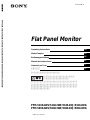 1
1
-
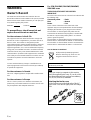 2
2
-
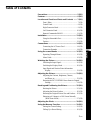 3
3
-
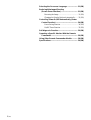 4
4
-
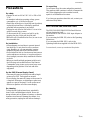 5
5
-
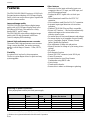 6
6
-
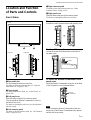 7
7
-
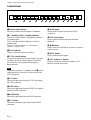 8
8
-
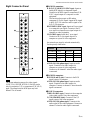 9
9
-
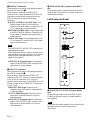 10
10
-
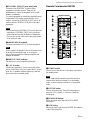 11
11
-
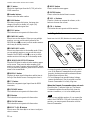 12
12
-
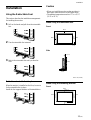 13
13
-
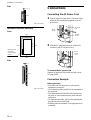 14
14
-
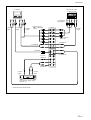 15
15
-
 16
16
-
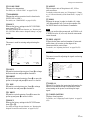 17
17
-
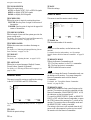 18
18
-
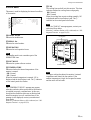 19
19
-
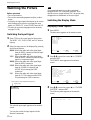 20
20
-
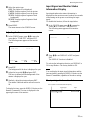 21
21
-
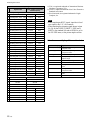 22
22
-
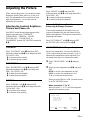 23
23
-
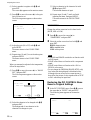 24
24
-
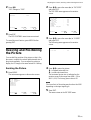 25
25
-
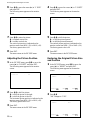 26
26
-
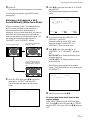 27
27
-
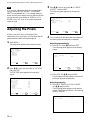 28
28
-
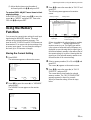 29
29
-
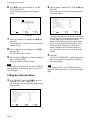 30
30
-
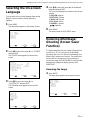 31
31
-
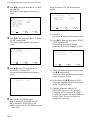 32
32
-
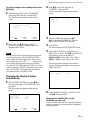 33
33
-
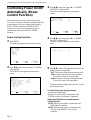 34
34
-
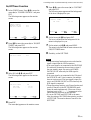 35
35
-
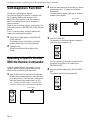 36
36
-
 37
37
-
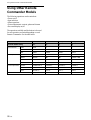 38
38
-
 39
39
-
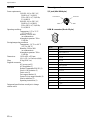 40
40
-
 41
41
-
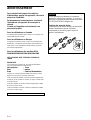 42
42
-
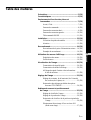 43
43
-
 44
44
-
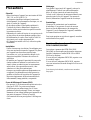 45
45
-
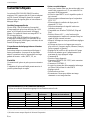 46
46
-
 47
47
-
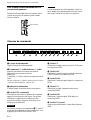 48
48
-
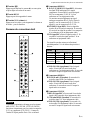 49
49
-
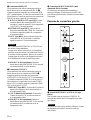 50
50
-
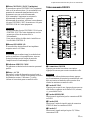 51
51
-
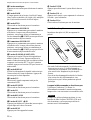 52
52
-
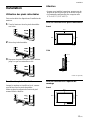 53
53
-
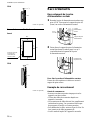 54
54
-
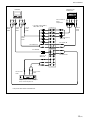 55
55
-
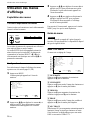 56
56
-
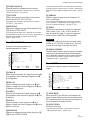 57
57
-
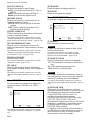 58
58
-
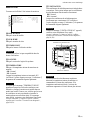 59
59
-
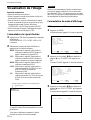 60
60
-
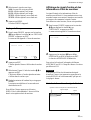 61
61
-
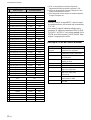 62
62
-
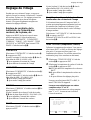 63
63
-
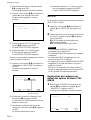 64
64
-
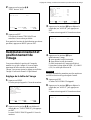 65
65
-
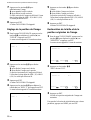 66
66
-
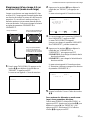 67
67
-
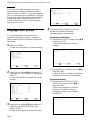 68
68
-
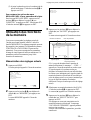 69
69
-
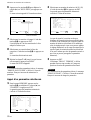 70
70
-
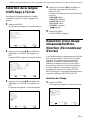 71
71
-
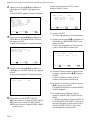 72
72
-
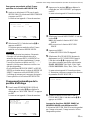 73
73
-
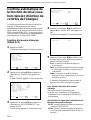 74
74
-
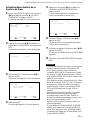 75
75
-
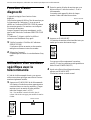 76
76
-
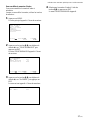 77
77
-
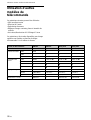 78
78
-
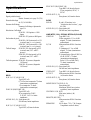 79
79
-
 80
80
-
 81
81
-
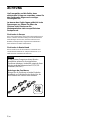 82
82
-
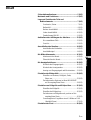 83
83
-
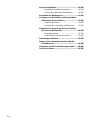 84
84
-
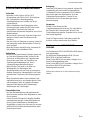 85
85
-
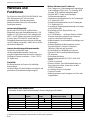 86
86
-
 87
87
-
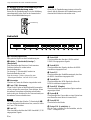 88
88
-
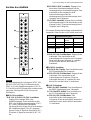 89
89
-
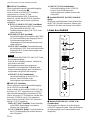 90
90
-
 91
91
-
 92
92
-
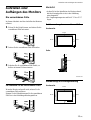 93
93
-
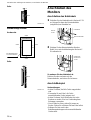 94
94
-
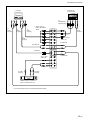 95
95
-
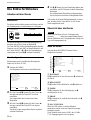 96
96
-
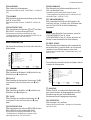 97
97
-
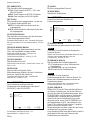 98
98
-
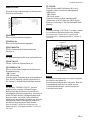 99
99
-
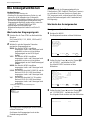 100
100
-
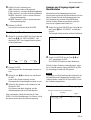 101
101
-
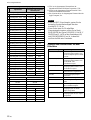 102
102
-
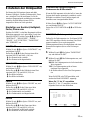 103
103
-
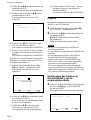 104
104
-
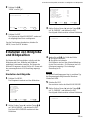 105
105
-
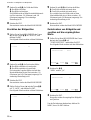 106
106
-
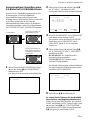 107
107
-
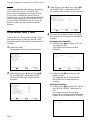 108
108
-
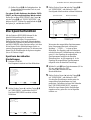 109
109
-
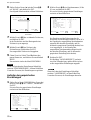 110
110
-
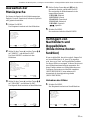 111
111
-
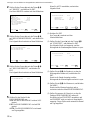 112
112
-
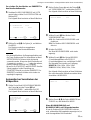 113
113
-
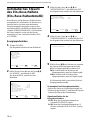 114
114
-
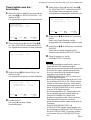 115
115
-
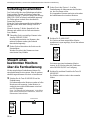 116
116
-
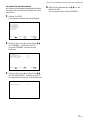 117
117
-
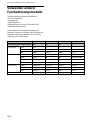 118
118
-
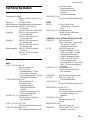 119
119
-
 120
120
-
 121
121
-
 122
122
-
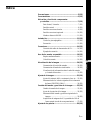 123
123
-
 124
124
-
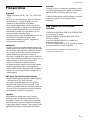 125
125
-
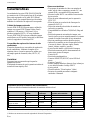 126
126
-
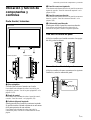 127
127
-
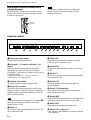 128
128
-
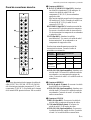 129
129
-
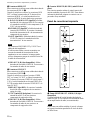 130
130
-
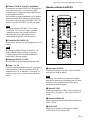 131
131
-
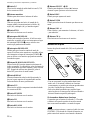 132
132
-
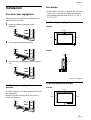 133
133
-
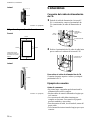 134
134
-
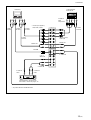 135
135
-
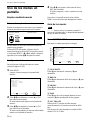 136
136
-
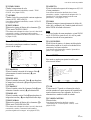 137
137
-
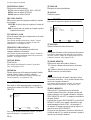 138
138
-
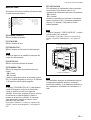 139
139
-
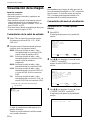 140
140
-
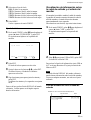 141
141
-
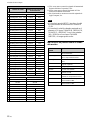 142
142
-
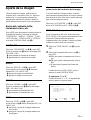 143
143
-
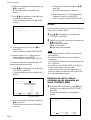 144
144
-
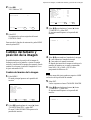 145
145
-
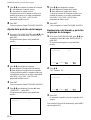 146
146
-
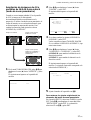 147
147
-
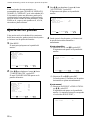 148
148
-
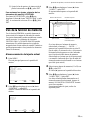 149
149
-
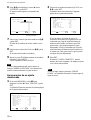 150
150
-
 151
151
-
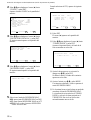 152
152
-
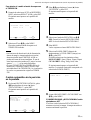 153
153
-
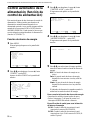 154
154
-
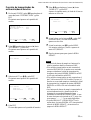 155
155
-
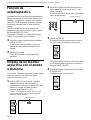 156
156
-
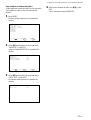 157
157
-
 158
158
-
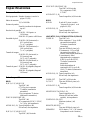 159
159
-
 160
160
-
 161
161
-
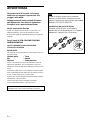 162
162
-
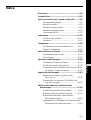 163
163
-
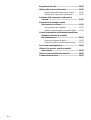 164
164
-
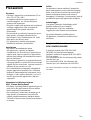 165
165
-
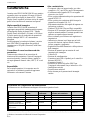 166
166
-
 167
167
-
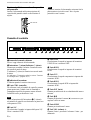 168
168
-
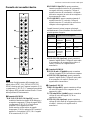 169
169
-
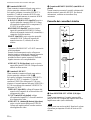 170
170
-
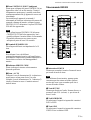 171
171
-
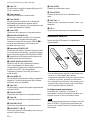 172
172
-
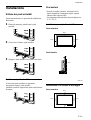 173
173
-
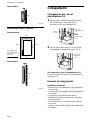 174
174
-
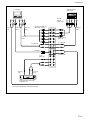 175
175
-
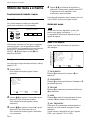 176
176
-
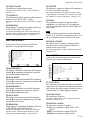 177
177
-
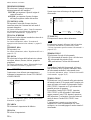 178
178
-
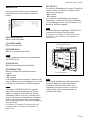 179
179
-
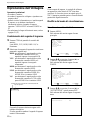 180
180
-
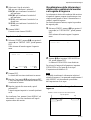 181
181
-
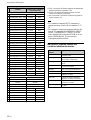 182
182
-
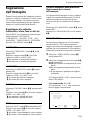 183
183
-
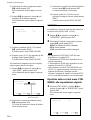 184
184
-
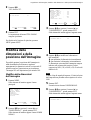 185
185
-
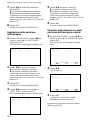 186
186
-
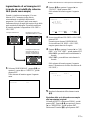 187
187
-
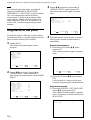 188
188
-
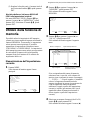 189
189
-
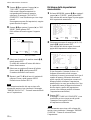 190
190
-
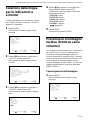 191
191
-
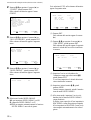 192
192
-
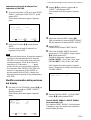 193
193
-
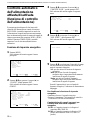 194
194
-
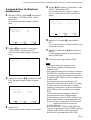 195
195
-
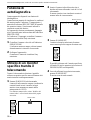 196
196
-
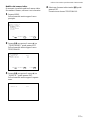 197
197
-
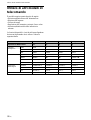 198
198
-
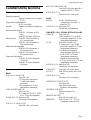 199
199
-
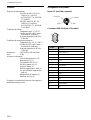 200
200
-
 201
201
-
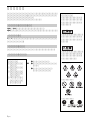 202
202
-
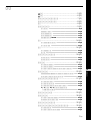 203
203
-
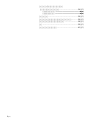 204
204
-
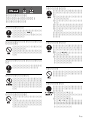 205
205
-
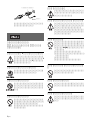 206
206
-
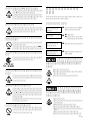 207
207
-
 208
208
-
 209
209
-
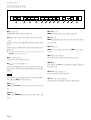 210
210
-
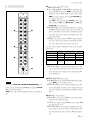 211
211
-
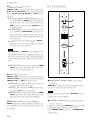 212
212
-
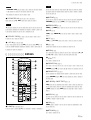 213
213
-
 214
214
-
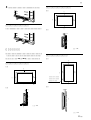 215
215
-
 216
216
-
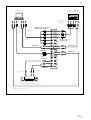 217
217
-
 218
218
-
 219
219
-
 220
220
-
 221
221
-
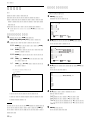 222
222
-
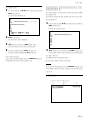 223
223
-
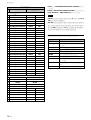 224
224
-
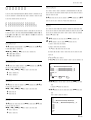 225
225
-
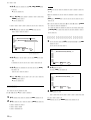 226
226
-
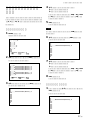 227
227
-
 228
228
-
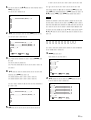 229
229
-
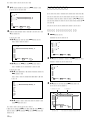 230
230
-
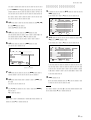 231
231
-
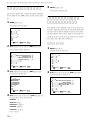 232
232
-
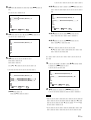 233
233
-
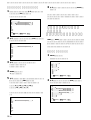 234
234
-
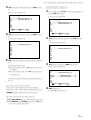 235
235
-
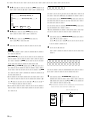 236
236
-
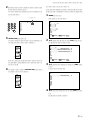 237
237
-
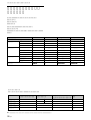 238
238
-
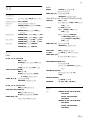 239
239
-
 240
240
-
 241
241
-
 242
242
-
 243
243
-
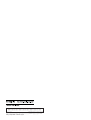 244
244
Sony 500A3WG Manuel utilisateur
- Catégorie
- Téléviseurs à écran plasma
- Taper
- Manuel utilisateur
dans d''autres langues
- italiano: Sony 500A3WG Manuale utente
- English: Sony 500A3WG User manual
- español: Sony 500A3WG Manual de usuario
- Deutsch: Sony 500A3WG Benutzerhandbuch
- 日本語: Sony 500A3WG ユーザーマニュアル
Documents connexes
-
Sony PFM-42B1E/42B2E Manuel utilisateur
-
Sony PFM-42B2E Manuel utilisateur
-
Sony PFM-42X1 Mode d'emploi
-
Sony PFM-50C1 Manuel utilisateur
-
Sony PFM-32C1 Manuel utilisateur
-
Sony PVM-9L3 Manuel utilisateur
-
Sony DVO-1000MD Manuel utilisateur
-
Sony CPD-L133 Manuel utilisateur
-
Sony PFM-42B1 Une information important
-
Sony BKM-V12 Manuel utilisateur
Autres documents
-
NEC PlasmaSync® 50VP1 Le manuel du propriétaire
-
Integra Computer Monitor PLA-50V1 Manuel utilisateur
-
NEC PlasmaSync® 42VM1 Le manuel du propriétaire
-
Marantz Flat Panel Television PD4220V Manuel utilisateur
-
NEC 50XM6 Manuel utilisateur
-
Philips 37FD9954/17 Manuel utilisateur
-
Sony Ericsson PVM-20M4A Manuel utilisateur
-
JVC LCT1652-001A Manuel utilisateur
-
Pioneer PDA-5003 Le manuel du propriétaire
-
ABB STD-MTS Manuel utilisateur